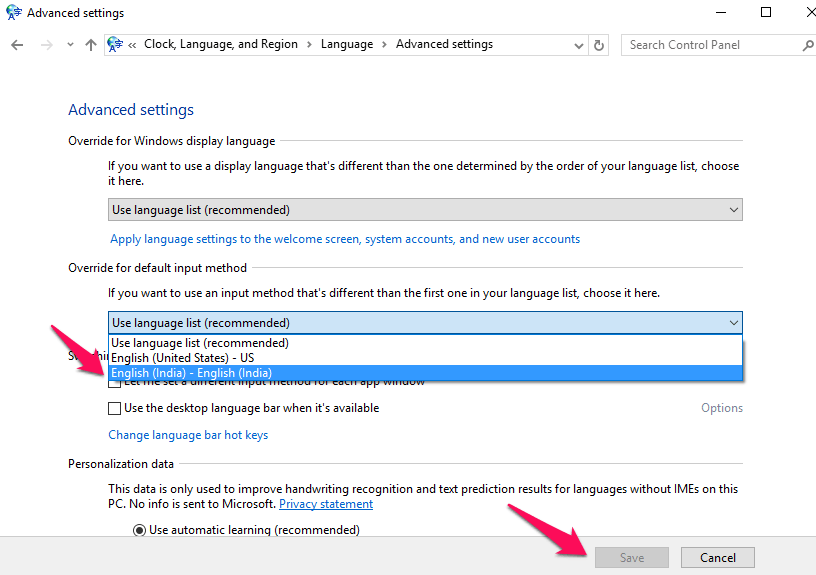La mayoría de los usuarios tienen más de un idioma en su sistema operativo Windows como entradas de teclado. Por ejemplo, si su alma gemela es de un país diferente y lo visita una vez al mes y usa su PC, entonces se encuentra en una situación complicada de tener dos entradas de teclado idiomas en su sistema. Pero, ¿qué sucede si desea establecer uno de los idiomas como predeterminado? Ese es uno de los idiomas elegidos por su sistema operativo Windows como predeterminado y cuando inicia su PC, automáticamente comienza a escribir en su idioma predeterminado. Por supuesto, puede cambiar el idioma de entrada del teclado en cualquier momento haciendo clic en el icono de idioma en la barra de tareas como se muestra a continuación y luego seleccionando su idioma preferido de la lista. Pero estoy hablando de una condición en la que su método de entrada más preferido llega a la cima.
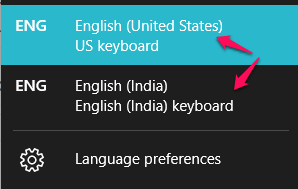
Cómo configurar un método de entrada como predeterminado y con la máxima prioridad
Paso 1: - Haga clic en el icono del menú de inicio y luego haga clic en configuración para abrir el panel de configuración.

Paso 2: - Luego haga clic en hora e idioma
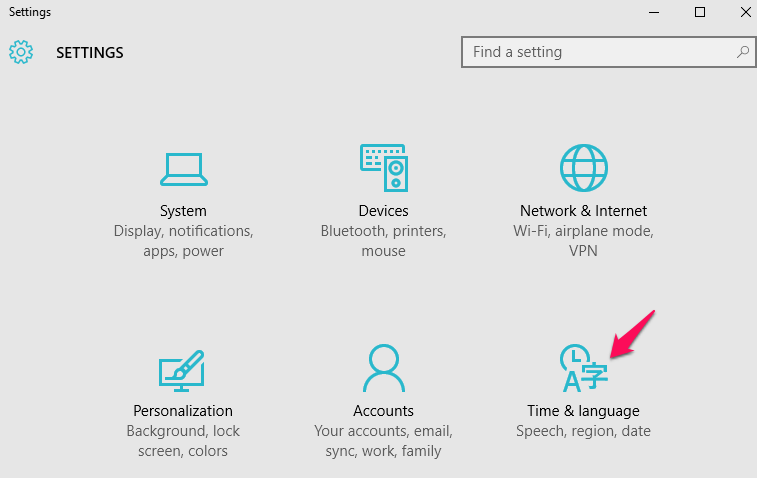
Paso 3: - Ahora, haga clic en Región e idiomas y luego en configuraciones adicionales de fecha y hora
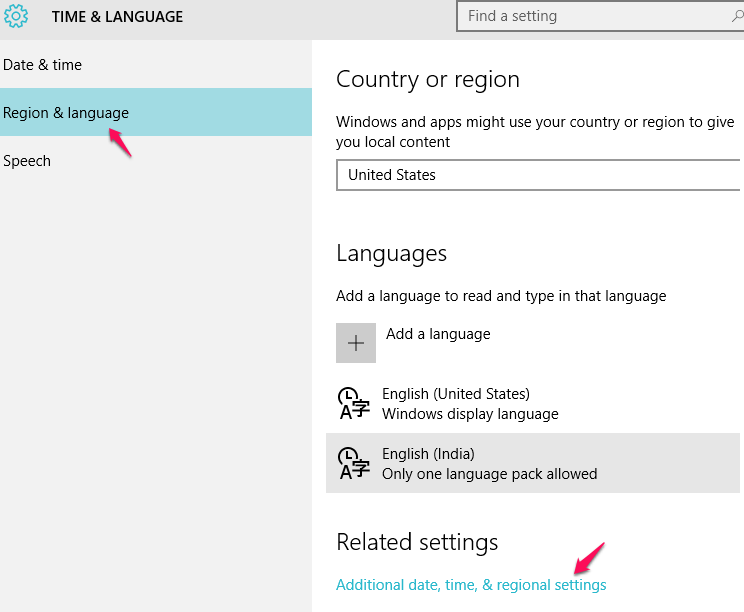
Paso 4: - Ahora, haga clic en cambiar métodos de entrada.
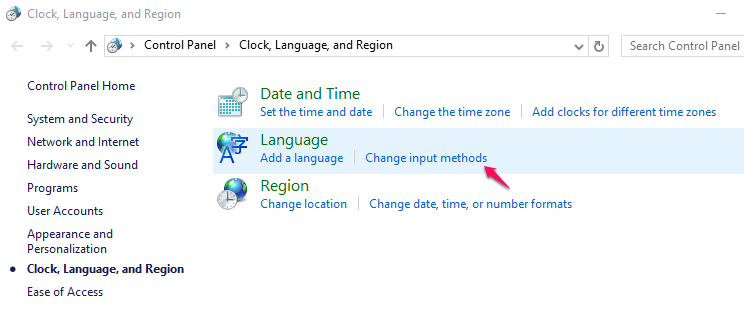
Paso 5: - Ahora, haga clic en configuración avanzada
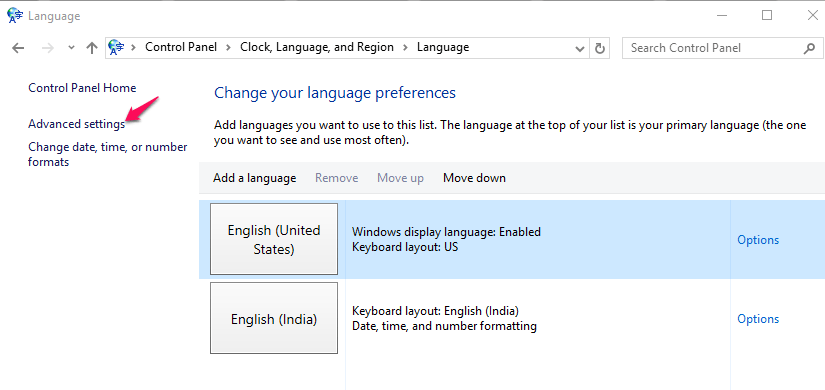
Paso 6: - Ahora, en la sección anular los métodos de entrada predeterminados, simplemente seleccione el idioma de entrada deseado para el teclado en el menú desplegable y finalmente haga clic en guardar. Eso es.